Сканировать документы теперь можно прямо с телефона! В этой статье мы расскажем, как быстро и просто отсканировать любой документ на смартфоне или планшете на Android или iPhone. Вы узнаете о преимуществах сканирования на телефоне, получите подробные инструкции по использованию лучших бесплатных приложений и сможете с легкостью применять сканы документов в работе и учебе.
Зачем сканировать документы на телефоне?
Сканирование документов на телефоне имеет ряд преимуществ по сравнению с использованием отдельного сканера:
- Всегда под рукой. Ваш смартфон всегда с вами, поэтому нет необходимости искать сканер.
- Простота. Для сканирования на телефоне не нужны специальные навыки.
- Мобильность. Можно сканировать документы в любом месте, где есть доступ к телефону.
Основные задачи, которые можно решить со сканами документов на телефоне:
- Создание резервных копий важных бумажных документов.
- Отправка сканов документов по электронной почте или в мессенджерах.
- Работа со сканами в офисных приложениях и облачных сервисах.
Сканирование на телефоне удобно в различных ситуациях, например:
- При получении важных документов, которые нужно срочно отсканировать.
- Если нужно быстро поделиться сканом документа с коллегами.
- В командировках или поездках, когда нет доступа к сканеру.
На телефоне можно сканировать:
- Документы - паспорт, водительское удостоверение, справки, выписки, договоры.
- Чеки, квитанции, накладные.
- Рисунки, фотографии, печатные материалы.
- Тексты, статьи, книги.

Подготовка телефона и документов к сканированию
Для качественного сканирования на телефоне нужно выполнить некоторые подготовительные действия.
Во-первых, важно использовать смартфон с хорошей камерой разрешением не менее 8 МП. Желательно наличие автофокуса и вспышки.
Также позаботьтесь о правильном освещении. Лучше всего сканировать при дневном свете у окна. Можно дополнительно воспользоваться лампой или вспышкой телефона. Но избегайте попадания прямых солнечных лучей на документ.
При сканировании расположите документ на ровной поверхности. Телефон должен находиться строго параллельно документу на расстоянии 30-40 см.
Перед сканированием очистите документ от загрязнений, уберите скрепки и складки. Разверните документ так, чтобы он полностью помещался в кадр.
В настройках камеры включите режим съемки с максимальным разрешением. Отключите вспышку, так как она может добавить блики.
При съемке постарайтесь максимально заполнить кадр документом. Обрежьте лишнее пространство по краям.
Избегайте перекосов и искажений. Держите телефон ровно и делайте кадр в центре документа. При сканировании книг и журналов аккуратно разгладьте страницы.
Сканирование документов на Android
Существует множество приложений для сканирования документов на смартфонах и планшетах Android. Рассмотрим популярные варианты.
Сканирование через приложение Google Диск
Google Диск - удобное приложение для сканирования на Android, так как предустановлено на многих устройствах.
Чтобы отсканировать документ через Google Диск на Android, выполните следующие действия:
- Откройте приложение Google Диск.
- Нажмите на иконку "+" и выберите "Сканировать".
- Сфотографируйте документ. Приложение автоматически обрежет изображение и оптимизирует цвет.
- Нажмите "Готово" и сохраните скан в нужном формате, например PDF.
Таким образом можно сканировать даже многостраничные документы, добавляя каждую новую страницу по отдельности.
Сканирование через стандартное приложение "Камера"
На некоторых Android смартфонах в стандартном приложении "Камера" есть режим документов. Чаще всего он встречается в Samsung.
Чтобы воспользоваться им, откройте приложение Камера и наведите объектив на документ. Когда телефон определит, что перед ним документ, появится надпись "Сканировать" или значок сканера.
Нажмите на нее и сделайте снимок. Изображение автоматически выровняется и оптимизируется для сканированного документа.
Это удобный способ быстро сканировать отдельные документы в пути при отсутствии специальных приложений.
Сканирование в приложении CamScanner
CamScanner - популярное сканер-приложение для Android и iOS. Позволяет качественно сканировать документы с распознаванием текста.
Чтобы отсканировать документ в CamScanner:
- Откройте приложение и нажмите "Сканировать".
- Сфотографируйте документ и подтвердите область сканирования.
- Нажмите "Готово". Отредактируйте скан, если нужно.
- Сохраните скан в формате PDF, JPEG и др.
В CamScanner можно сканировать сразу несколько документов и сохранять в облако. Есть и платные функции.
Сканирование через Adobe Scan
Еще одно качественное сканер-приложение от Adobe. Поддерживает распознавание текста, экспорт сканов в PDF и другие полезные функции.
Чтобы отсканировать документ через Adobe Scan:
- Запустите приложение и нажмите кнопку "Сканировать".
- Сфотографируйте документ и подтвердите сканированную область.
- Нажмите "Сохранить" и укажите имя и формат файла.
Adobe Scan позволяет улучшить качество скана, выровнять, конвертировать в PDF, распознать текст и многое другое.
Таким образом, существует множество способов качественно отсканировать документ на Android смартфоне или планшете при помощи стандартных или специальных приложений. Каждый выберет для себя наиболее удобный вариант.
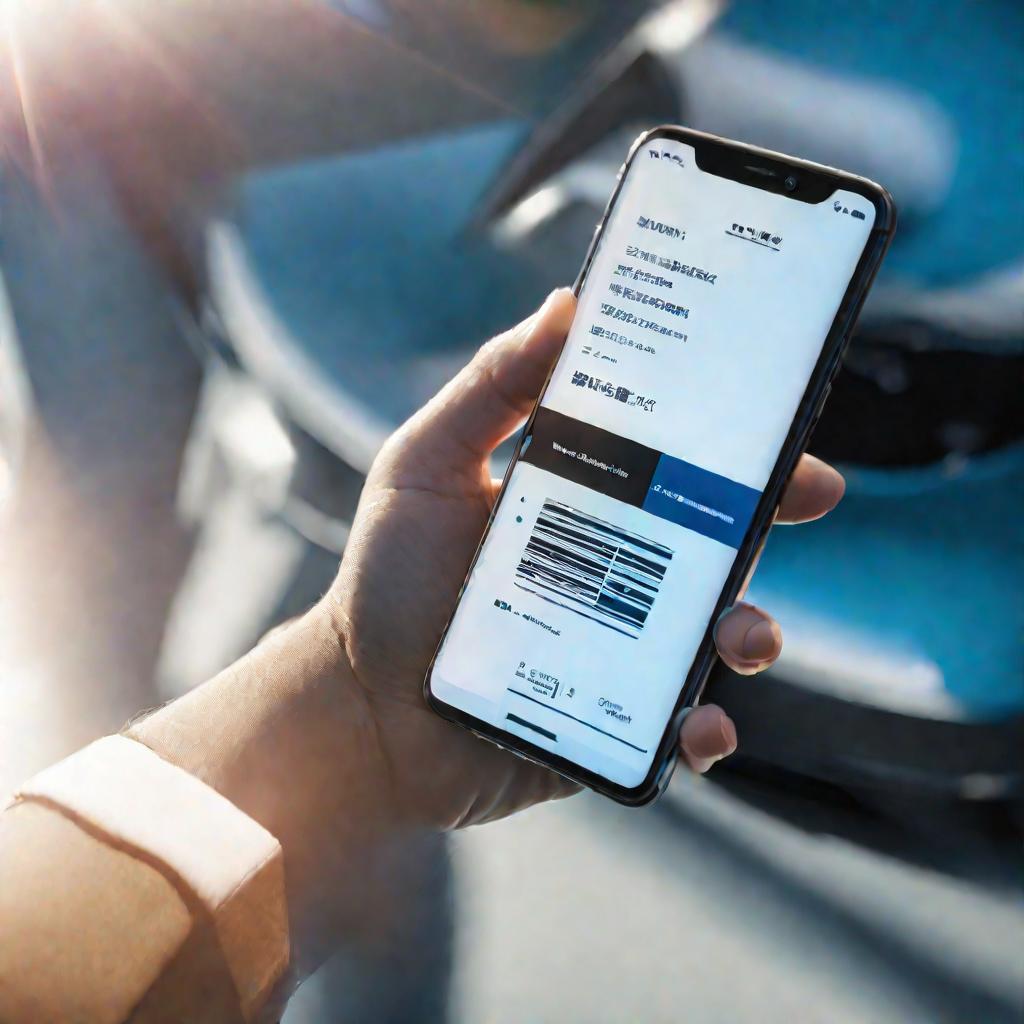
Сканирование документов на iPhone
На смартфонах и планшетах iPhone также можно легко сканировать бумажные документы без стороннего оборудования. Рассмотрим популярные приложения для сканирования на iOS.
Сканирование в приложении "Заметки"
Встроенное приложение "Заметки" на iOS позволяет быстро сканировать документы.
Чтобы отсканировать документ через "Заметки" на iPhone:
- Откройте приложение "Заметки" и создайте новую заметку.
- Нажмите на иконку камеры внизу заметки.
- Выберите "Сканировать документы".
- Сфотографируйте документ. Изображение автоматически выровняется.
- Сохраните скан в формате PDF или JPEG.
Это простой и быстрый способ сканирования на iPhone без установки сторонних приложений.
Сканирование через приложение Microsoft Office Lens
Office Lens от "Майкрософт" - мощное сканер-приложение для iOS и Android. Позволяет сканировать с распознаванием текста.
Чтобы отсканировать документ в Office Lens:
- Откройте приложение и выберите режим "Документ".
- Наведите камеру на документ и сделайте снимок.
- При необходимости отредактируйте скан.
- Сохраните его в нужном формате.
Office Lens умеет распознавать текст со сканов и конвертировать в Word, Excel и PowerPoint.
Сканирование через Adobe Scan
Приложение Adobe Scan предоставляет мощный набор инструментов для сканирования и обработки документов на iOS.
Чтобы отсканировать документ в Adobe Scan:
- Запустите приложение и нажмите "Сканировать".
- Сфотографируйте документ и подтвердите сканированную область.
- При необходимости отредактируйте скан.
- Сохраните скан в нужном формате.
Adobe Scan умеет улучшать и выравнивать сканы, конвертировать в PDF, распознавать текст.
Сканирование в CamScanner
Популярное приложение CamScanner тоже доступно на iPhone и предлагает похожий функционал.
Чтобы отсканировать документ в CamScanner на iOS:
- Запустите приложение и выберите "Сканировать".
- Сфотографируйте документ.
- При необходимости отредактируйте скан.
- Сохраните скан в подходящем формате.
Таким образом, на iPhone есть отличные приложения для сканирования различных типов документов. С ними сканирование становится легким и быстрым.
Редактирование сканов документов на смартфоне
После сканирования документа зачастую требуется отредактировать полученный скан. Рассмотрим основные способы редактирования.
Улучшение качества скана
Если скан получился темным, размытым или с шумом, воспользуйтесь инструментами для улучшения качества: повышение резкости, яркости, контрастности, сглаживание.
Кадрирование сканов
С помощью инструмента обрезки можно убрать лишние участки кадра, оставив только необходимую область со сканом документа.
Поворот сканов
Если скан получился перевернутым или повернутым, исправьте его с помощью инструментов поворота в приложении.
Работа с несколькими страницами
Многостраничные документы сканируются постранично. Приложения позволяют объединять сканы в один файл.
Таким образом, с помощью встроенных в приложения инструментов можно отредактировать сканы, улучшив их качество и подготовив для дальнейшего использования.
Обработка сканов документов на смартфоне
Помимо редактирования сканов, многие приложения предоставляют расширенные инструменты для их обработки.
Распознавание текста
Технология OCR позволяет распознавать текст на сканах и конвертировать его в редактируемые форматы.
Конвертация в PDF
Сканы можно экспортировать в удобный для хранения и передачи формат PDF прямо на смартфоне.
Извлечение данных
Из сканов документов могут быть автоматически извлечены важные данные, такие как имена, даты, суммы.
Перевод текста
Распознанный текст со скана можно мгновенно перевести на другой язык.
Такие расширенные инструменты обработки помогут максимально эффективно использовать отсканированные документы в цифровом виде.
Применение сканов документов на практике
После того как документ отсканирован и обработан на смартфоне, скан можно применять в самых разных ситуациях.
Отправка сканов по электронной почте
Отсканированные документы легко пересылать по email для удаленной работы или учебы.
Совместное редактирование
Сканы документов можно загружать в онлайн-сервисы для совместного просмотра и редактирования.



























